I løbet af de sidste par år har cd'er mistet deres popularitet. Jeg kan personligt ikke huske, hvornår sidste gang jeg lagde en cd (bortset fra Windows 10 installations-cd) på min bærbare cd-rom. Men på trods af at cd'er ikke er så populære som de plejede at være, er vi stadig ikke klar til helt at droppe denne teknologi.
Mange bærbare brugere over hele verden bruger stadig cd'er mere eller mindre hyppigt. Så vi skal bestemt stadig være opmærksomme på denne form for medier.
Et af de største problemer med cd'er og cd-rom'er er, hvis en cd sidder fast i en cd-rom, og brugeren ikke er i stand til at skubbe den ud. Hvis du lige har stødt på dette problem, og det er du sandsynligvis, da du læser denne artikel, har vi udarbejdet et par løsninger, der hjælper dig med at få en CD ud af din bærbare computer.
Hvad skal jeg gøre, hvis cd sidder fast i din bærbare computer
Prøv at skubbe ud fra Windows
Hvis du ikke kan skubbe din CD-ROM ud ved at trykke på den fysiske knap, kan du gøre det samme ved Windows for at skubbe en CD ud automatisk. Hvis du ikke ved, hvordan du gør det, skal du følge disse instruktioner:
- Åbn File Explorer
- Gå til denne pc
- Højreklik på CD / DVD-drevet, og vælg Skub ud
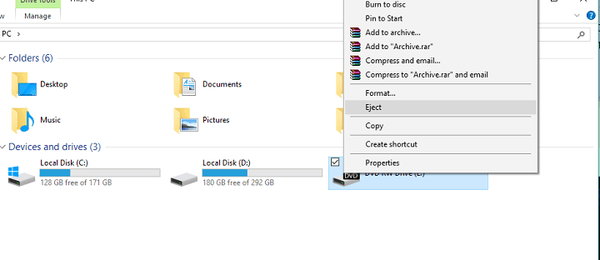
CD skal automatisk skubbes ud fra din bærbare computer nu. Hvis denne mulighed ikke hjælper, kan du prøve nogle af nedenstående løsninger.
Prøv at skubbe ud ved genstart
Der kan være nogle programmer, der rent faktisk forhindrer din CD-ROM i at skubbe ud. Hvis du har nogen idé om, hvad disse programmer kan være, skal du lukke dem og prøve at skubbe ud igen. For at være endnu mere sikker på, at intet forhindrer din CD-ROM i at skubbe ud, skal du genstarte din computer og prøve at skubbe ud ved opstart, før Windows starter.
Nogle producenter har endda udskubningsfunktion i BIOS, så hvis din bærbare computer er en af disse enheder, er der en chance for, at cd-rom endda automatisk skubbes ud ved næste opstart.
På den måde kan intet program forhindre din cd-rom i at fungere. Men hvis denne metode ikke viser sig at være nyttig, skal du fortsætte med at læse denne artikel, da du måske finder en ordentlig løsning nedenfor.
Se efter driveropdateringer
Hvis du har en ældre bærbar computer og derfor et ældre cd-drev, er der en chance for, at din hardware ikke er kompatibel med Windows 10, og at den har brug for en driveropdatering. Den eneste måde at kontrollere dette på er faktisk at søge efter en driveropdatering til din CD-ROM.
Hvis du ikke ved, hvordan du gør det, skal du følge disse trin:
- Gå til Søg, skriv devicemanager, og åbn Enhedshåndtering
- Find din CD-ROM fra listen over installeret hardware
- Højreklik på det, og vælg Opdater driver software ...
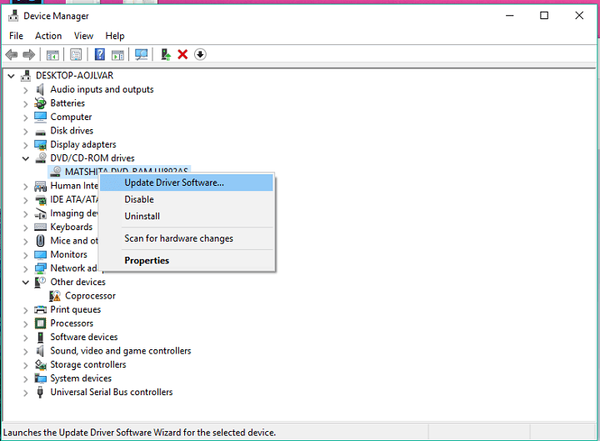
- Lad guiden søge efter tilgængelige drivere. Hvis der findes en driver, skal guiden installere den
- Genstart computeren
Hvis alle dine drivere er opdaterede, og intet program forhindrer din CD i at blive skubbet ud, er problemet ikke i Windows. Så prøv nogle af de alternative løsninger, der involverer noget fysisk arbejde nedenfor.
Tving skub ud
Hver cd-rom har et specielt lille hul i frontpanelet, du vil helt sikkert bemærke det. Nogle drev har to små huller, så hvis man ser ud til at være beregnet til at tilslutte hovedtelefoner, er det det andet hul.
Nu hvor du har set et lille hul, skal du lukke computeren ned (genstart det ikke). Når den bærbare computer er helt slukket, skal du indsætte en papirclips eller enhver slags lille ledning og skub den forsigtigt ind i hullet. Hvis du gjorde det rigtigt, skulle cd-rom'en automatisk åbnes, og du kan fjerne en cd.

Hvis du skal bruge en ledning til at fjerne en CD fra din bærbare computer hver gang, er det et tegn på, at dit drev er beskadiget. Så du bør overveje at ændre det. Gå til din nærmeste service, og konsulter dem om at få en ny CD-ROM til din bærbare computer.
Vær opmærksom på, at bærbare drev ikke er så nemme at udskifte som drev fra almindelige pc'er. Så medmindre du virkelig ved, hvad du laver, er det meget tilrådeligt at bede en professionel om hjælp.
Det handler om det for vores artikel om at skubbe problem ud på din Windows-bærbare computer. Vi håber, at mindst en af disse løsninger hjalp dig med at løse dit problem. Hvis du har det samme problem på din pc, skal du tjekke denne artikel.
Hvis du har kommentarer, spørgsmål eller forslag, så lad os det vide i kommentarerne nedenfor.
 Friendoffriends
Friendoffriends



